Si bien YouTube proporciona subtítulos generados automáticamente para videos, otras plataformas como Instagram y Facebook no tienen esa opción. Por lo tanto, si está creando estos subtítulos dentro de la…


En Windows 10, puede abrir cmd en cualquier carpeta escribiendo cmd en la barra de ubicación en el Explorador de archivos o simplemente mantenga presionada la tecla Mayús y haga clic con el botón derecho en la ventana del explorador. En el menú contextual, verá la opción Abrir ventana de comandos aquí. Sin embargo, no existe tal opción para abrir rápidamente Terminal en Mac. Cuando abre una terminal en Mac, siempre se abre en el directorio de inicio, pero hay momentos en los que es posible que deba abrirlos en una carpeta particular de su sistema. Resulta que también puedes abrir Terminal en cualquier directorio en macOS. Hay 3 formas de hacerlo.
Lea: Cómo instalar YouTube-dl en Mac
Este es el método más habitual.
Simplemente, abra la terminal, escriba el comando cd seguido por la ruta de la carpeta que desea navegar. Por ejemplo,
cd ~/Documentos
Alternativamente, si le da pereza escribir el nombre completo de la ruta, también puede arrastrar una carpeta (o nombre de ruta) al icono de la aplicación Terminal. Tomará automáticamente la ruta de la carpeta, luego presione enter.
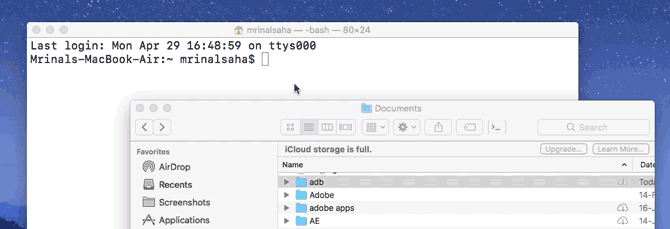
Si bien el método anterior funciona, no es la forma más eficiente de navegar a una carpeta en la terminal en Mac.
Al igual que Windows, Mac también te permite abrir la terminal directamente desde una carpeta específica. Sin embargo, esta opción está oculta en lo más profundo de la configuración de Mac. Veamos cómo resolverlo.
Para comenzar, vaya a Preferencias del sistema > Teclado > Accesos directos > Servicios.
Busque «Nueva terminal en la carpeta» en la configuración y haga clic en el cuadro.
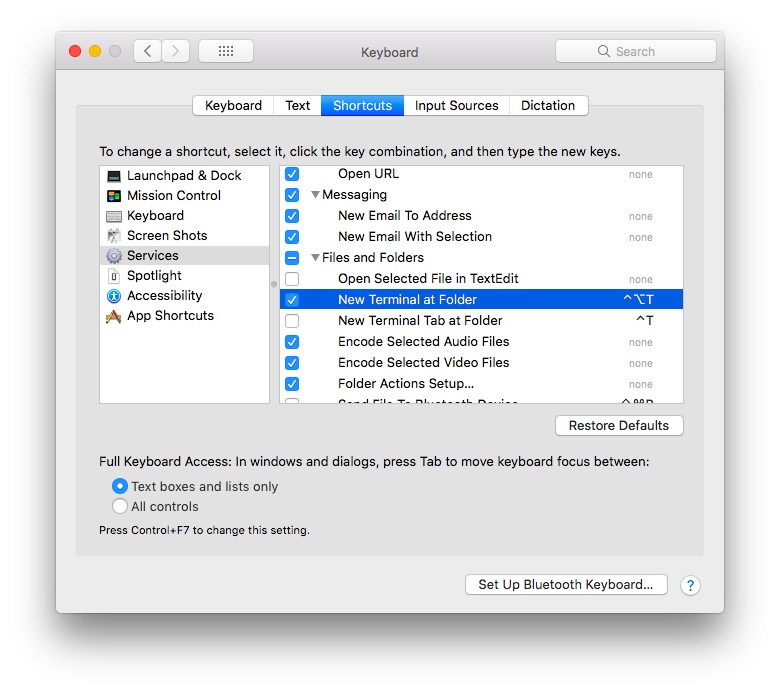 Lo bueno es que estos Servicios funcionan en todas las aplicaciones, no solo en Finder. También puede asignarle un atajo de teclado. Pero no recomiendo hacer eso, ya que el atajo de teclado puede entrar en conflicto con otros atajos nativos.
Lo bueno es que estos Servicios funcionan en todas las aplicaciones, no solo en Finder. También puede asignarle un atajo de teclado. Pero no recomiendo hacer eso, ya que el atajo de teclado puede entrar en conflicto con otros atajos nativos.
Ahora, cuando esté en Finder, simplemente haga clic con el botón derecho en una carpeta, vaya a Servicios y verá un nueva opción – Nuevo terminal en la carpeta. Al hacer clic en el que abrirá Terminal en la carpeta actual
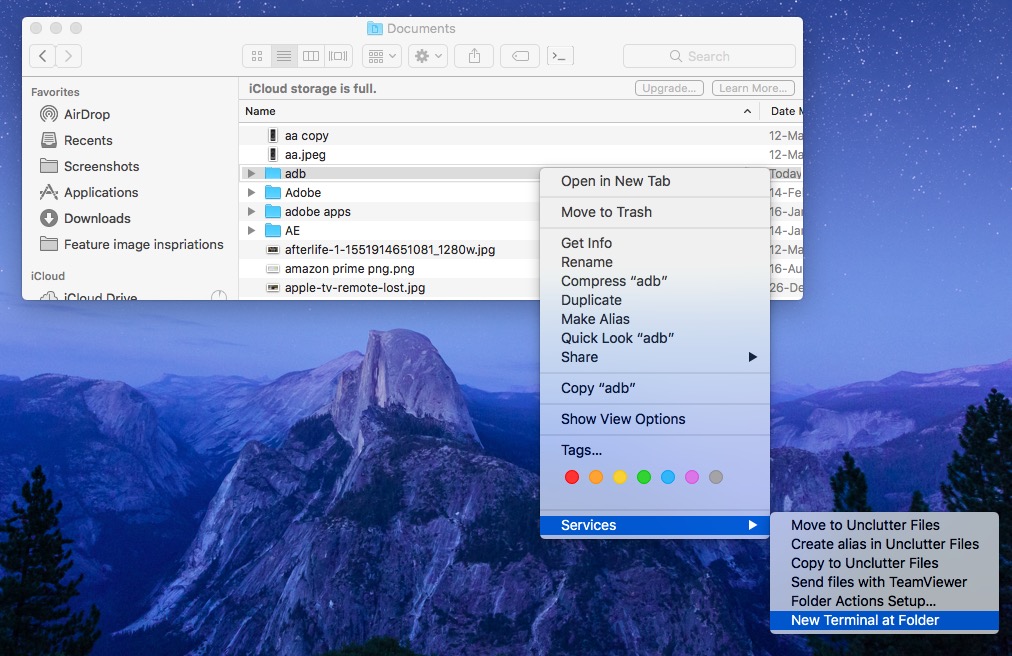
Alternativamente, puede usar muchas de las aplicaciones de terceros disponibles para navegar a una carpeta en la terminal. El que recomiendo es cdto y OpenInTerminal.
Para este artículo, usaremos la aplicación OpenInTerminal. Es gratis y de código abierto.
Para comenzar, descargue OpenInTerminal. Al momento de escribir, la última versión es OpenInTerminal-Lite 0.4.1.
Una vez descargada, diríjase a la aplicación, descomprímala y muévala a la carpeta Aplicaciones.
Ahora, debe agregar la OpenInTerminal-Lite a la barra de herramientas de su buscador. Para hacerlo, mantenga presionada la tecla Cmd y arrastre la aplicación a la barra de herramientas del Finder.
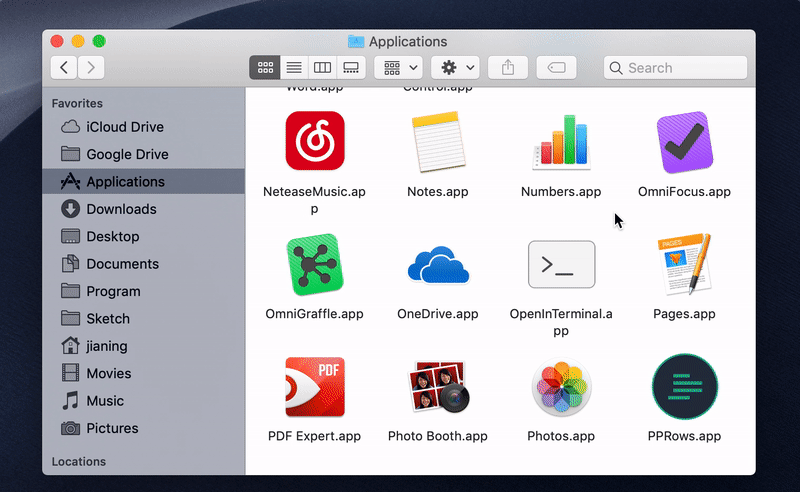
Una vez hecho esto, la aplicación le muestra un pequeño ícono en la ventana del buscador, al hacer clic en él se abrirá Terminal en la carpeta actual. .
Y eso es todo.
Ahora, para eliminar OpenInTerminal, primero debe eliminarlo de la barra de herramientas del Finder antes de eliminarlo de la carpeta Aplicaciones. Para hacerlo, abra Finder y vaya a Ver > Personalizar barra de herramientas. Se abrirá una nueva ventana, haga clic y mantenga presionado el icono de OpenInTerminal y arrástrelo fuera de la barra de herramientas para eliminarlo de la barra de herramientas. Ahora, puede continuar y eliminar la aplicación original de la carpeta de la aplicación.
![]()
En general, estas fueron algunas formas de navegar a una carpeta en la terminal en Mac, aunque no es un protector en vivo, ahorra algo de tiempo si usa mucho la terminal. En general, recomendaría usar la opción ‘Nueva terminal en la carpeta’ ya que es nativa en Mac o, si prefiere la opción de carpeta, use la aplicación OpenInTerminal. Déjame saber tus pensamientos en la sección de comentarios a continuación.
También lee: Aplicaciones para cerrar la brecha entre iPhone y MacBook